一、两个无线路由器如何串接
两个无线路由器串接的操作步骤如下:
一、路由器的连接:
1、无线桥接:如果两台路由器都支持无线及WDS功能,则可进行无线桥接。
但因为此方法对信号、设备和环境有一定要求,故不推荐。
2、有线桥接:两台无线路由器通过网线连接到双方的LAN口上。
二、路由器的设置:
1、输入路由器IP地址:在电脑上运行浏览器,在地址栏内输入路由器IP地址(可参阅路由器说明书或查看路由器背面铭牌上的说明),如:192.168.1.1,并回车。
为便于管理,特别是在两个路由器登录IP有可能相同的情况下,副路由器可修改其LAN口IP地址为:192.168.1.2.
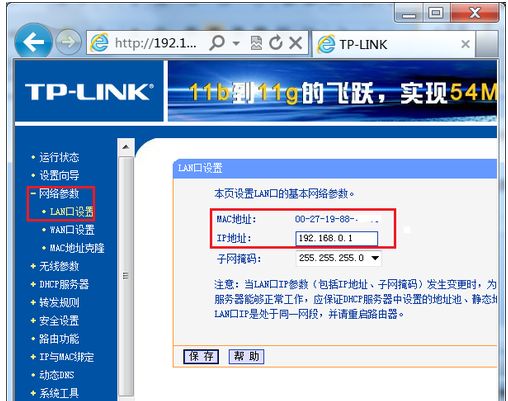
2、登录路由器:进入路由器登录界面后,输入登录帐号、密码(可参阅路由器说明书或查看路由器背面铭牌上的说明),一般均为:admin或boot。

3、设置路由器:常见的设置主要有以下几项。
A、输入自动拨号的上网帐户、密码。
进入主路由器(副路由器不需要)设置界面后,点击左侧“网络参数”,选择上网模式PPPoE拨号,再输入网络服务商提供的帐号、密码,并保存。
这样,就能通过路由器自动拨号上网。
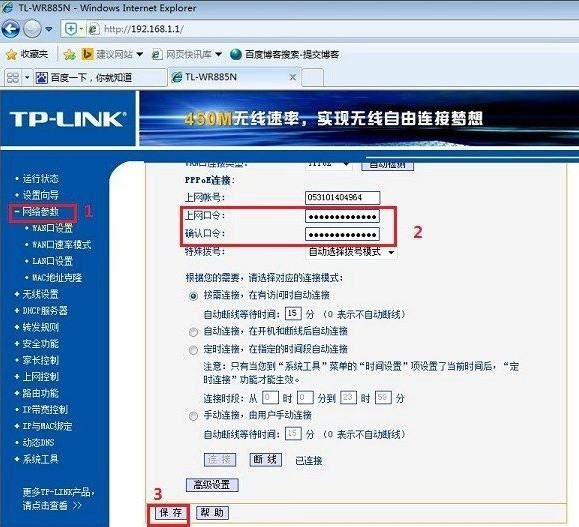
B、设置DHCP。
主路由器:选择DHCP服务器选项卡,点选“启用”DHCP,设置好IP地址(地址池开始地址和结束地址可按默认值设置,其最大限值一般为192.168.1.2~192.168.1.254,192.168.1.1和192.168.1.255分别保留为网关和广播地址)、网关(一般就是路由器的IP地址如本例中的192.168.1.1)、DNS服务器地址(不同地区适用的DNS服务器地址不同,最好根据网络服务商提供的设置,也可设置为上述提供的公共DNS服务器)等相关参数并保存。
这样,连接到此路由器的电脑就无需手工设置IP地址等参数,可自动获取IP地址等参数。
副路由器:选择DHCP服务器选项卡,点选“不启用”DHCP,并保存。
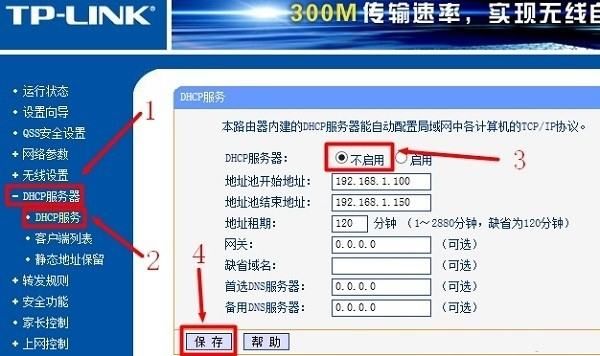
C、设置无线密码。
为了防止其它用户非法蹭网,需要设置无线密码。
点击“无线设置”-“无线安全设置”,选择合适的加密方式,并设置8位数以上的密码。
最后保存。
两台路由器都需要设置无线密码,可相同或不同。
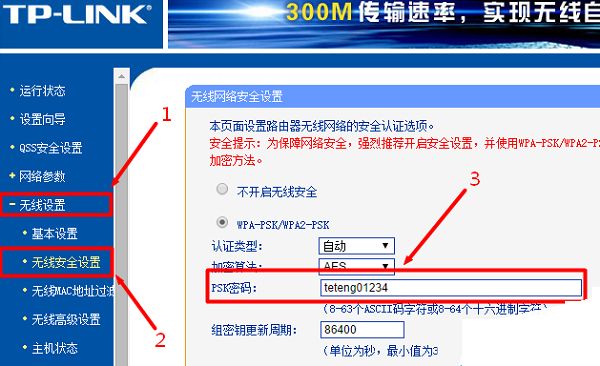
D、修改路由器登录密码。
因为路由器设置有默认的通用帐户和密码,一般均为:admin或boot。
任何连接到路由器的电脑都能登录路由器甚至篡改路由器参数,故可进入:安全设置-修改登录口令,以修改默认密码为自定义密码。
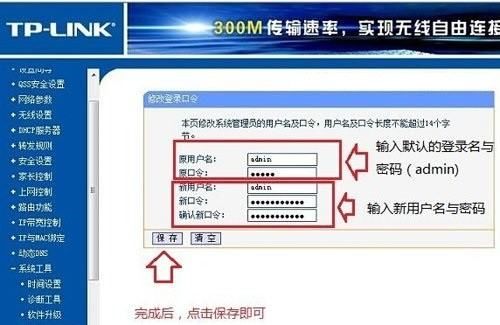
(4)重启路由器:设置完成后,要重启路由器才能生效,重启方法,在系统工具下面,选择“重启路由器”这一项即可。
二、路由器如何串联
无线路由器作为家庭的必备设备,在日常网络使用中发挥了重要作用。
目前的无线路由器,无论几根天线,功率基本差不多,在小平米的房子中,各个房间都能收到信号,大一些的房子可能有些房间无法覆盖,或者信号较弱,影响上网体验。
此外,由于现在的房子都是钢筋混凝土结构,某些墙体可能会因为内有钢筋的原因,导致了信号穿墙后严重衰减。
所以,很多人都在寻找一款更大功率的路由器,来实现家庭组网全覆盖。
如果想做到全家覆盖的话,最好采用的办法就是路由器串联,学名叫“桥接”。
桥接有很多种方式,一种是两个路由器中间有线路连接,较为稳定可靠。
另一种是无线桥接,就是第二个路由器收到前一个的信号,并再次将此信号发射出去,这个的前提是第二个无线路由器放置的位置一定要收到第一个路由器的信号,相对来说稳定性差一些,适合两个路由器之间没有布线的情况。
第一步,配置主路由器
主路由器的配置方法跟正常没有什么差别。
进入主路由器后,配置上网模式为宽带连接,上网账号和密码是来自运营商提供的,然后配置的你无线信号SSID名字和密码,也就是我们说的WiFi用户名和密码。
至此,你的主路由器就设置完了,你用手机就可以搜索到这个信号并使用其上网了。
第二步,配置副路由器
路由器配置因不同的类型千差万别,但是总体来说大同小异。
我们先以老款的TP-link WR841N为例介绍。
首先,电脑连接你的副路由器LAN口,打开浏览器,在地址栏里输入192.168.1.1,输入用户名密码,就可以进入路由器管理界面,这个跟主路由器是一样的。
具体用户名密码都会写在路由器背面。
1、更改副路由器的IP地址,一般更改为192.168.1.2.
如果你的两个路由器牌子不同,必须改在一个网段,就是都要改到跟主路由一样的192.168.1.X,X必须在2-99以内,建议从小写起。
如果两个路由器的牌子相同,肯定要做这一步,如果不改的话,一来两个路由器冲突导致无法上网,二来你就无法进入这个路由器了。
改完以后,路由器会自动重启,重启完毕你再次进入这个界面的时候,就要用新的地址了,就是你刚刚改过的192.169.1.2.
2、配置副路由器,并启用WDS功能。
在无线设置-基本设置中勾选“开启WDS”。
默认每个路由器的SSID是不同的,当然也可以设置成相同的,实现在多个房间无缝漫游。
如果相同的SSID,密码一定要一样,否则就乱套了。
3、搜索主路由,并连接。
点击“扫描”,搜索周围无线信号。
在扫描到的信号列表中选择主路由器SSID号,如下图中TP-LINK_841_B,点击“连接”。
此外,还要注意,一定要将将信道设置成与主路由器信道相同,然后“保存”。
4、关闭副路由器的DHCP功能。
DHCP就是自动分配IP地址的那个功能,如果不关闭,副路由器也会给你的手机分配地址,主路由器也会分配,导致无法正常登陆。
在DHCP服务器中,选择“不启用”,“保存”,此时会重启路由器。
老张也在其他地方看到这样的介绍:不用关闭DHCP,把地址池调整到跟主路由同一网段但是不重叠。
举个例子,主路由器的IP地址池是192.168.1.100-192.168.1.130,副路由可以设置为192.168.1.131-192.168.1.160,如果有第三个路由器,可以设置为以此类推,不超过255就可以了。
具体大家可以自行测试。
好了,至此,路由器无线桥接功能就设置完毕了。
这个时候,我们访问的信号如果距离副路由器近的话,很有可能就是从副路由器发射的。
三、两个路由器怎样串联
1、准备2根网线 按图接法连接
路由1wan口插进户宽带 ,lan口和路由2wan口连接。
电脑连接路由2wan口(这里值得说的是,这是两个路由的ip是冲突的,所以可以先把路由1的电源切断。
再来设置路由2)
路由1的iP地址是192.168.1.1 默认是开着dhcp的
进路由2的设置界面
2、点击“网络参数”——>“WAN口设置”——>“WAN口连接类型”选择:动态IP(有的路由器上叫做“自动获取”、“DHCP”)——>点击“保存”。
3、点击“网络参数”——>“LAN口设置”——>右侧“IP地址”修改为:192.168.2.1——>点击“保存”,之后会提示重启路由器。
这样两个路由的ip就有区分了。
4
第二个路由器重启后,用户需要用192.168.2.1来登录无线路由器的设置界面了,即路由器LAN接口的IP地址,就是无线路由器的设置网址。
如果要接第三台路由 也可以按以上步骤再加。
ip地址改为192.168.3.1 以此类推。